- Sur l'écran d'accueil, saisissez la commande regedit. La recherche est automatiquement complétée au fur et à mesure de votre saisie.
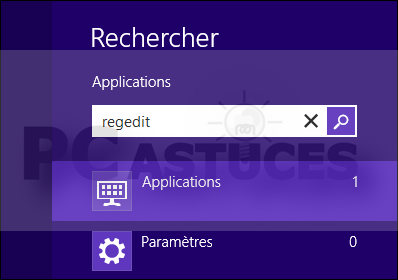
- Cliquez sur le programme regedit.exe et validez par Oui.
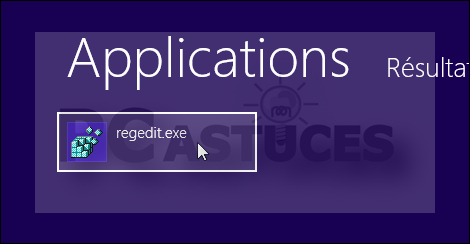
- Dans la fenêtre de l'éditeur du Registre qui apparaît, déroulez la clé HKEY_CURRENT_USER, Software, Microsoft, Windows, CurrentVersion, ImmersiveShell.
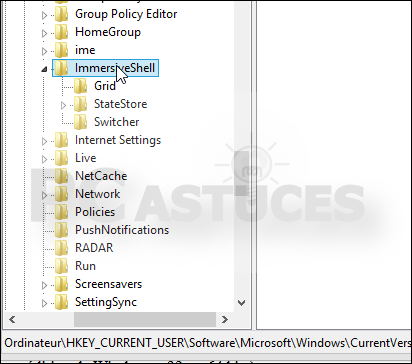
- Cliquez sur le menu Edition, sur Nouveau puis sur Clé.
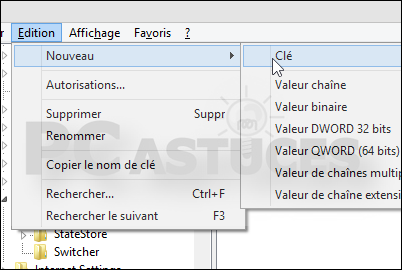
- Nommez la nouvelle clé EdgeUI.
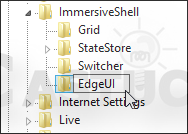
- Cliquez ensuite sur le menu Edition, Nouveau puis sur Valeur DWORD 32 bits (quelle que soit votre édition de Windows : 32 ou 64 bits).
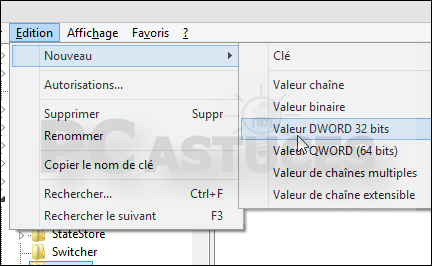
- Nommez la nouvelle valeur DisableCharmsHint.
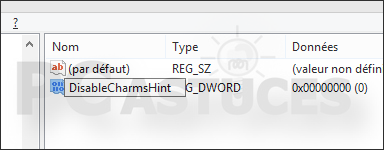
- Double cliquez dessus. Saisissez 1 dans le champ Données de la valeur et validez.
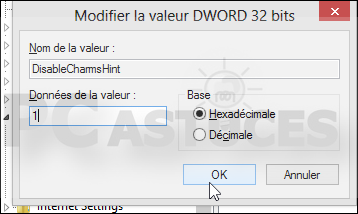
- Fermez l'éditeur du Registre. La barre des charmes ne
s'affichera plus automatiquement au passage de la souris dans le coin
supérieur droit de votre écran. Pour l'afficher, placez le curseur dans
le coin supérieur droit et faites glisser la souris vers le bas. Vous
pouvez aussi utiliser le raccourci clavier Windows + C.
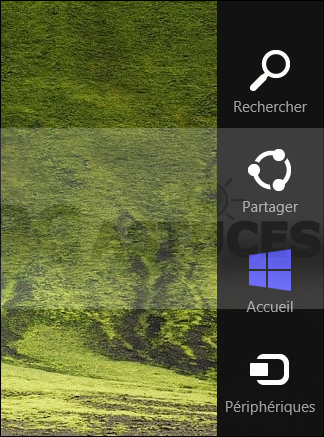
Désactiver la barre des charmes automatique - Windows 8
Lorsque vous amenez le pointeur de la souris en haut à droit de l'écran,
pour fermer une fenêtre du Bureau par exemple, la barre des charmes
fait automatiquement son apparition. Vous pouvez bloquer cette
apparition automatique et utiliser d'autres méthodes pour afficher la
barre des charmes.


